前回、シノアリスの文字装飾のやり方について記事を書いてから反響やコメントをもらってうれしく思ってます!
コメントで、サンプルが欲しいとの声をいただいたのでコピペで使えるサンプル集を作ってみました。
実際に入力するとどのように表示されるかも、スクショで撮ったので参考にしてもらえたらうれしいです。
それでは、参りましょー!
【シノアリス】プロフィール欄の装飾について

1行目はすでに装飾しちゃってますが、2行目はデフォルト(なにもしていない)状態です!
前回の記事と合わせて読んでもらえると、分かりやすいかも!

ここから、コピペで使えるサンプルタグを紹介していきます!
文字を太くする(太字)
文字を太字にするには<b>タグを使います。
<b>タグだけだと、ちょっと変化が分かりにくいです。
デフォルトと比べると、太くなったのが分かると思います!
<b>タグあり
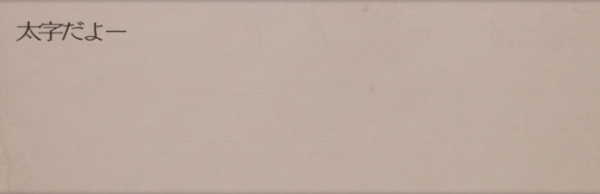
デフォルト
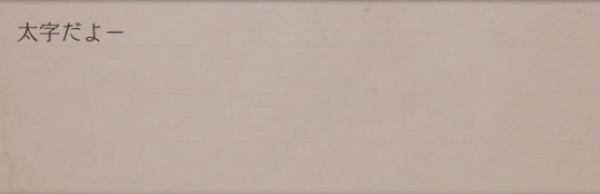
①コピペで使ってね!(太字)
<b>ここに好きな文字を入れてね!</b>文字をイタリック(斜め)にする
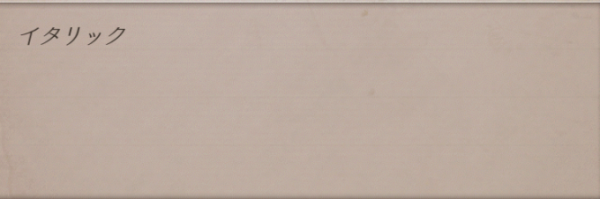
 バン
バン<i>タグを使うと、イタリック(斜体文字)にすることができる!
②コピペで使ってね!(斜体)
<i>ここに好きな文字を入れてね!</i>文字を大きくする


<size=◯>というタグを使うと文字の大きさを変更できます!◯の部分に数字を入れてください。50ぐらいが使いやすいかも?



あまり、大きい数字にすると入り切らずにはみ出すぞ。
③コピペで使ってね!(文字サイズ変更)
<size=50>ここに好きな文字を入れてね!</size>文字の色を変える


文字の色を変えるには<color>タグを使います。
<color=#〜>の#の後ろに使いたい色を表す英数字をいれていきます!たとえば上の画像のピンク色の場合は、<color=#ff00ffff>と入力していきます!
④コピペで使ってね!(文字色変更)
<color=#ff00ffff>ここに好きな文字を入れてね!</color>※上のサンプルタグをコピーすると文字色はピンク色です!
色を変えたい場合は、WEB色見本 原色大辞典 – HTMLカラーコードなどで、使いたい色を探して、「#ff00ffff」の部分を変更して使ってね!
改行する


管理人が使っているプロフィールコメントのように長いコメントの場合は改行することもできます!
改行する際は、改行したいところで[半角スペース]を入れて下さい。
短すぎるとうまくいかないようです。この辺はいろいろためしてみてください。
[半角スペース]を入れるだけなので、コピペするコードは割愛します。
今までのタグを組み合わせる!
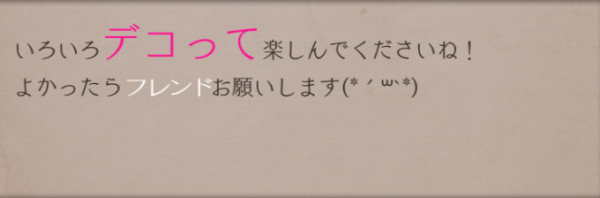
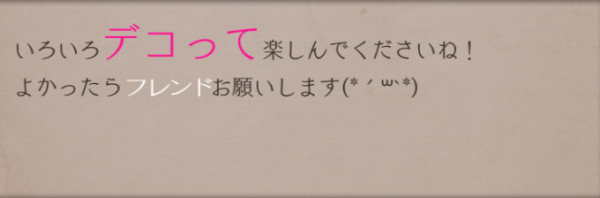
組み合わせるといろいろできます!一部だけ文字を大きくしたり、色を付けたり!
ちなみに上の画像で入力したものは、こんな感じです▼
いろいろ<size=50><color=#ff1493>デコって</color></size>楽しんでくださいね!一応コピペできるものも置いておきます。
⑤コピペで使ってね!(組み合わせ)
<size=50><color=#ff1493>ピンクの大きい文字になります</color></size>
<b><color=#ffffff>太字の白色になります</color></b>
<b><i><color=#0000ffff>太字の斜体で青色になります</color></i></b>【シノアリス】プロフィール装飾まとめ
以上、サンプルコードでした!



タグの組み合わせと改行を使えば、本当にいろいろできるのでためしてみてくださいね!
注意点としては、入力を間違えると入力していたものが消えてしまったりするので、コメントや装飾を変更する場合は、一度コピーをしてからやったほうが安全です!
メモアプリなどで、編集してから貼り付けるのもオススメ!
ではでは、みゆたでした。
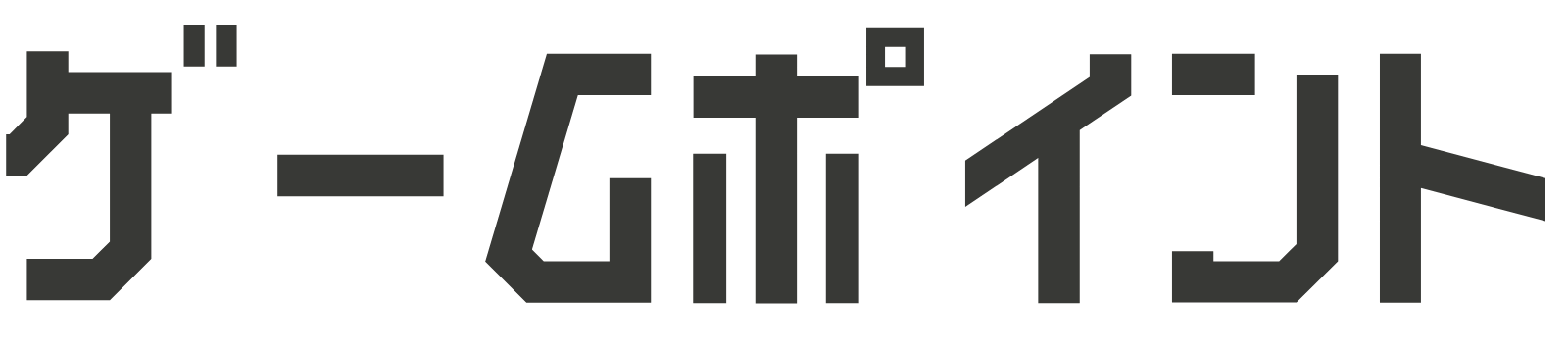
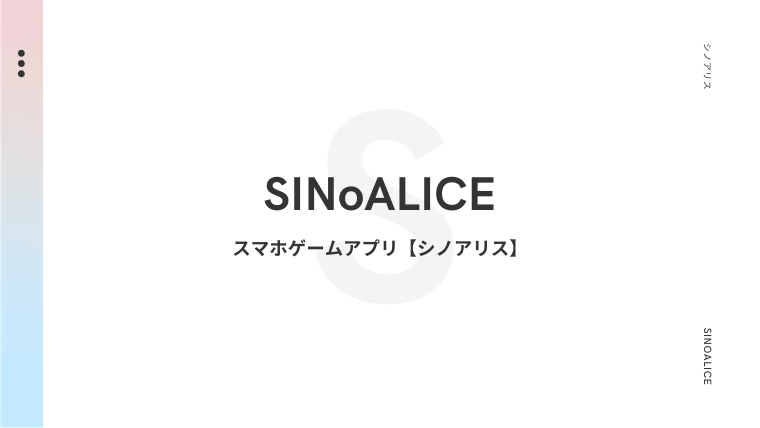

コメント